iTunes 계정을 사용하면 음악, TV 프로그램, 영화 및 팟캐스트를 포함한 미디어 파일을 볼 수 있습니다. 그러나 하나 이상의 계정이 있는 경우 다음 방법을 알고 싶을 수 있습니다. 아이튠즈 계정 삭제 당신이 사용하지 않는.
여기에서는 더 이상 중복 계정이 없는 방식으로 iTunes 계정을 삭제하는 방법에 대해 설명합니다. 또한 다음을 통해 iOS 기기의 잠금을 해제하는 방법에 대해 설명합니다. Apple ID 제거 이것이 정말로 필요한 경우에 대비하여 도움이 되는 계정입니다.
부품 #1: iTunes 계정을 삭제하는 방법부품 #2: iPhone의 잠금을 해제하고 Apple ID를 제거하는 방법3부: 결론
부품 #1: iTunes 계정을 삭제하는 방법
삭제하려는 경우 iTunes 계정을 삭제하려면 Apple ID를 영구적으로 삭제해야 합니다. 따라서 iTunes 계정도 삭제하기 위해 Apple ID 계정을 영구적으로 삭제하는 방법을 알려 드리겠습니다.

Apple ID 삭제에 관하여
iTunes 계정을 삭제하는 방법을 배우기 전에. Apple ID가 삭제되면 몇 가지 일이 발생합니다. 관련 데이터를 포함한 귀하의 세부 정보는 Apple 서버에서 삭제됩니다. 다음을 포함하여 일어날 일들이 있습니다:
- 계정에 로그인하여 Apple ID와 연결된 모든 항목에 접근할 수 없습니다.
- iCloud에 저장한 콘텐츠는 삭제됩니다.
- iCloud, iTunes Store, iMessage, FaceTime, App Store 및 나의 iPhone 찾기와 같은 서비스는 사용할 수 없습니다.
- Apple Store와의 약속은 취소됩니다.
- AppleCare 지원 사례가 종료되고 취소됩니다.
Apple ID를 삭제하기 전에 해야 할 일
Apple ID 계정의 영구 삭제를 요청하기 전에 다음을 구현하는 것이 좋습니다.
- iCloud 데이터를 백업하십시오. iCloud를 사용하여 데이터를 저장하는 타사 응용 프로그램의 콘텐츠를 백업할 수도 있습니다.
- DRM이 없는 구매를 다운로드하십시오.
- 보유하고 있는 모든 구독을 검토합니다.
- 해당 Apple ID를 사용하는 모든 기기에서 로그아웃합니다.
iTunes 계정을 포함하여 Apple ID를 삭제하는 방법
iTunes 계정/Apple ID를 삭제하기 위해 따라야 하는 단계는 다음과 같습니다.
- 방문 Privacy.apple.com 삭제하려는 Apple ID를 사용하여 로그인합니다.
- 라는 섹션을 찾을 때까지 아래쪽으로 스크롤하십시오. 데이터 및 개인 정보.
- 이 섹션에서 다음 옵션을 선택합니다. 데이터 및 개인 정보 관리.
- 표시되는 다음 페이지에서 다음을 선택합니다. 시작하기, 계정 삭제 섹션 아래에서 찾을 수 있습니다.
- Apple ID 계정 삭제를 요청합니다.
- 제공된 영숫자 코드를 보관하십시오. 마음이 바뀌는 경우 삭제 요청을 취소하는 데 필요합니다.
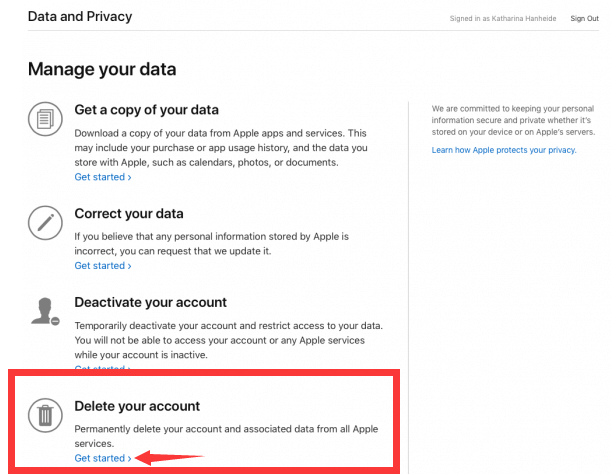
부품 #2: iPhone의 잠금을 해제하고 Apple ID를 제거하는 방법
이 섹션에서는 특히 이전 Apple ID가 있는 중고 기기가 있고 iTunes 계정과 Apple ID를 삭제해야 하는 경우 iPhone을 잠금 해제하는 방법을 알려드립니다. 잠금 해제 클라이언트로 iPhone을 잠금 해제하면 iOS 언 락커, 당신이 할 수 있는 일에 제한이 없습니다.
iOS Unlocker는 암호를 제거하여 iPhone/iPad/iPod의 잠금을 해제하는 데 도움이 되는 강력한 도구입니다. 또한 Apple ID 또는 암호와 스크린 타임 암호를 제거할 수 있습니다.
개인 정보 보호를 위해 iPhone/iPad/iPod에 대한 암호를 생성합니다. 하지만 여러 가지 이유로 암호로 iOS iPhone의 잠금을 해제할 수 없는 경우 어떻게 해야 합니까?
iOS Unlocker를 사용하면 손쉽게 당신의 아이폰에 접근잠금 화면 암호를 삭제하여 /iPad/iPod. 이 기능은 4자리, 6자리, Touch ID 및 Face ID를 포함한 다양한 잠금 화면 암호를 지원합니다.
다음은 iOS Unlocker가 도움이 될 수 있는 몇 가지 상황입니다.
- iOS 기기에 입력한 새 암호를 잊어버렸습니다.
- 암호를 입력하려는 시도가 여러 번 실패했습니다.
- 암호를 입력할 수 없는 깨진 iOS 장치 화면이 있습니다.
- Touch ID/Face ID가 기기에서 작동하지 않습니다.
- Apple ID와 암호를 모르는 중고 기기가 있습니다.
중고 장치에서 iTunes 계정과 Apple ID를 삭제하는 방법에 대해 이야기하기 전에 다음을 알아야 합니다.
- 제거 프로세스는 기기의 모든 데이터를 삭제합니다.
- 제거 절차 중에 장치가 컴퓨터에 연결되어 있는지 확인하십시오.
- 장치의 모든 콘텐츠 및 설정 지우기 기능을 사용하지 마십시오. 기기를 이전 Apple ID에 영구적으로 연결합니다.
- iTunes를 사용하여 장비를 업그레이드하거나 복원하지 마십시오. 기기가 이전 Apple ID에서 영구적으로 연결 해제됩니다.

따라서 iOS 기기에서 Apple ID를 제거하는 데 도움이 되도록 따라야 하는 단계는 다음과 같습니다.
- PC에서 iOS Unlocker를 시작하고 Apple ID를 제거하십시오
- USB 코드를 사용하여 가제트를 컴퓨터에 연결합니다. 컴퓨터를 신뢰하려면 믿어 장치의 버튼.
- Apple ID 삭제를 시작하려면 스타트
- 기기에서 나의 iPhone/iPad/iPod 찾기가 활성화되어 있는지 여부에 따라 Apple ID를 지우는 두 가지 시나리오가 있습니다.
- 제거 절차 중에 장치가 컴퓨터에 연결되어 있는지 확인하십시오.
- 나의 iPhone/iPad/iPod 찾기가 꺼져 있으면 응용 프로그램이 즉시 Apple ID를 제거하기 시작합니다.
- 나의 iPhone/iPad/iPod 찾기가 꺼져 있지 않으면 기기의 모든 설정을 재설정해야 합니다. 스마트폰에서 설정 > 일반 > 재설정 > 모든 설정 재설정으로 이동하기만 하면 됩니다. 필요한 경우 암호를 입력하여 모든 설정 재설정을 확인합니다.
- iOS 11.4 이상 버전을 실행하는 기기를 사용하는 사용자는 XNUMX단계 인증을 활성화해야 합니다. 이 인증을 사용하면 신뢰할 수 있는 기기와 전화번호를 사용하여 체크인 시 신원을 확인할 수 있습니다. 기기의 설정: 설정 > Apple ID > 비밀번호에서 활성화하기만 하면 됩니다. & 보안. 그런 다음 이중 인증 옵션을 찾아 활성화합니다.
- 위의 모든 단계를 완료한 후 "0000 "를 눌러 장치에서 XNUMX단계 인증이 활성화되었는지 확인합니다.
- 스마트폰에서 세부 사항을 확인하십시오. 그런 다음 펌웨어 패키지 다운로드를 시작하려면 스타트 완료될 때까지 몇 분 정도 기다리십시오.
- 프로세스가 완료되면 Apple ID 및 iCloud 계정이 지워집니다. 그런 다음 기기에서 새 Apple ID를 생성하거나 이미 Apple ID가 있는 경우 다른 Apple ID로 로그인할 수 있습니다.

사람들은 또한 읽습니다비활성화된 경우 iPad를 iTunes에 연결하는 방법: 가이드컴퓨터 없이 iPhone 암호를 우회하는 방법 [2024 가이드]
3부: 결론
이 가이드에서는 iTunes 계정을 삭제하는 방법에 대해 설명했습니다. 해당 활동을 위해서는 Apple ID를 삭제해야 하며, 이에 따라 iTunes 계정도 삭제됩니다. 따라서 Apple ID를 삭제하기 위해 따라야 할 단계를 알려 드렸습니다.
그러나 중고 기기에서 Apple ID만 삭제해야 하는 경우 iOS Unlocker를 사용할 수 있습니다. iOS 기기에서 Apple ID, 암호 및 화면 시간 암호를 제거하는 데 도움이 되므로 사용에 제한이 없습니다. 오늘 도구를 사용하여 iOS 기기에 대한 전체 액세스 권한을 얻으십시오!
Rosie 작성
최종 업데이트 : 2022 년 06 월 02 일